Konfigurasi Web Server Apache pada Debian 8
Selamat datang kembali di class, Pada Kesempatan ini kita akan membahas mengenai Cara Instalasi dan Konfigurasi Web Server Apache pada Debian 8.7.
Pembahasan :
3. Jika sudah, berikutnya kita akan mengkonfigurasi IP Address pada Linux Debian
Jika sudah, silahkan di save dengan cara
Sebelum membahas mengenai Instalasi Web Server Apache, kita harus mengetahui apa itu Web Server Apache.
Pembahasan :
- Apa itu Apache?
- Apa itu Web Server?
Apa itu Apache?
Apache adalah software web server yang gratis dan bersifat open source.
Apache memudahkan pemilik website untuk mebuat konten di web – dan karena itulah software diikuti dengan kata ‘web server’. Apache adalah salah satu web server tertua dan dapat diandalkan. Versi pertamanya telah dirilis lebih dari 20 tahun yang lalu, tepatnya pada tahun 1995.
Apa itu Web Server?
File server, database server, mail server, dan web server menggunakan software server yang berbeda-beda. Setiap aplikasi berada pada sever yang berbeda, dan juga memiliki tujuan yang berbeda pula.
Fungsi dari web server adalah mengelola website yang telah online. Agar semuanya berjalan lancaar, web server berperan sebagai perantara antara mesin server dan klien. Web server menarik konten dari server pada setiap permintaan user dan mengirimkannya ke web.
Fungsi dari web server adalah mengelola website yang telah online. Agar semuanya berjalan lancaar, web server berperan sebagai perantara antara mesin server dan klien. Web server menarik konten dari server pada setiap permintaan user dan mengirimkannya ke web.
Instalasi dan Konfigurasi Web Server Apache Debian
1. Pada tahap ini, silahkan login sebagai user root2.
Seperti sejak awal kita membuat mesin virtual di VirtualBox pada mesin
virtual, kita membuat dua interface, yaitu adapter1, dan adapter2.
Pada tahap ini kita akan menjadikan ETH1 / ADAPTER1 sebagai server DHCP
cara nya :
nano /etc/network/interfacesLalu ketikan konfigurasi IP Address seperti dibawah ini.
auto eth0
iface eth0 inet static
address 192.168.43.100
netmask 255.255.255.0
network 192.168.43.0
broadcast 192.168.43.255
gateway 192.168.43.1
auto eth1
iface eth1 inet static
address 192.168.10.1
netmask 255.255.255.0
network 192.168.10.0
broadcast 192.168.10.255
.
ctrl+x lalu y lalu enter
atau cara cepatnya
ctrl+x y enter
Jika sudah, lakukan restart pada Konfigurasi yang sudah kita buat tadi. dengan cara
/etc/init.d/networking restart
atau
service networking restart
Berikutnya adalah, mengecek konfigurasi IP Address yang sudah kita buat, dengan mengetikan perintah
ifconfig
Pastikan
teman-teman sudah melakukan konfigurasi DNS Server dan DHCP Server
sebelumnya, jika belum, silahkan cek pada link dibawah ini.
4. Pastikan DHCP Server sudah didapatkan di client, kita dapat mengecek di client menggunakan cmd dengan perintah ifconfig
5. Berikutnya, kita akan menginstall Web Server Apache dengan Perintah
apt-get install apache2 php5 *sebenarnya sekarang php sudah versi 7 dan akan ke versi 8
Silahkan ikuti cara berikut ini (HARUS MEMILIKI KONEKSI INTERNET):
- Buka file sources.list dengan cara
nano /etc/apt/sources.list - Lalu tambahkan repository baru, sesuai dengan berikut ini : oiya jangan lupa disave.
#add package to install php7
deb http://packages.dotdeb.org jessie all
deb-src http://packages.dotdeb.org jessie all - Jika sudah berikutnya kita akan fetch untuk gpg, dengan menjalankan perintah berikut secara berurutan
wget http://www.dotdeb.org/dotdeb.gpg
apt-key add dotdeb.gpg
apt-get update - Terakhir lakukan instalasi php7
apt-get install php7.0-fpm php7.0-cli php7.0-curl php7.0-dev php7.0-zip php7.0-xml php7.0-mysql php7.0-opcache -y
6. Jika sudah selesai menginstall web server apache, sebaiknya kita cek statusnya, apakah sudah berjalan atau belum. dengan perintah
/etc/init.d/apache2 status7. Berikutnya adalah, kita coba untuk mengecek menggunakan browser pada client, pastikan DNS, dan DHCP sudah berjalan
untuk membuka web nya, kita bisa mengetik IP Address ataupun dengan DNS. Seperti contoh berikut ini.
8. Berikutnya, adalah mengubah tampilan dari web yang sudah kita buat.
kita lakukan secara sederhana saja
untuk melakukan nya dengan cara berikut
- masuk ke folder /var/www/html
- copy index.html ke backup-index.html
- dengan perintah
cp index.html backup-index.html- hapus index.html
rm index.html- buat index.html baru, dengan perintah
nano index.html
teman-teman bisa ikuti sesuai gambar dibawah ini
Pada file index.html akan kita isi sebagai berikut :
<html>
<head>
<meta charset="UTF-8">
<title>Web Server SMKN1</title>
</head>
<body>
<h1>IT WORKS!</h1>
<h2>Selamat datang di Web Server SMKN1</h2>
</body>
</html>Jika sudah silahkan teman-teman buka kembali halaman web, lalu direfresh. Dan tampilan akan berubah seperti berikut ini.
9. Selesai
Baik, cukup seperti itu untuk menginstall Web Server Apache pada Linux Debian.
Semoga tutorial ini bermanfaat untuk kita semua.
Sekian dan Terimakasih
Tag Penelusuran
instalasi debian
instalasi linux web server debian
instal linux debian server
Web Server
Apache
Semoga tutorial ini bermanfaat untuk kita semua.
Sekian dan Terimakasih
Tag Penelusuran
instalasi debian
instalasi linux web server debian
instal linux debian server
Web Server
Apache
Konfigurasi Samba Server


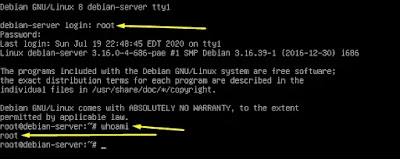






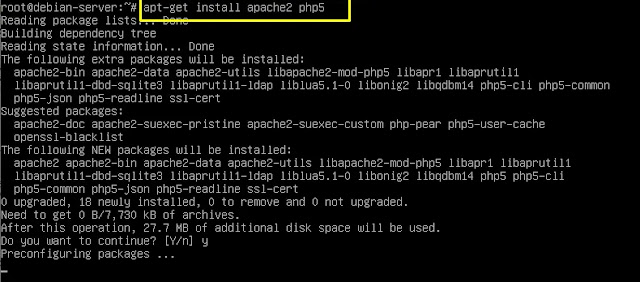





Posting Komentar untuk "Konfigurasi Web Server Apache pada Debian 8"